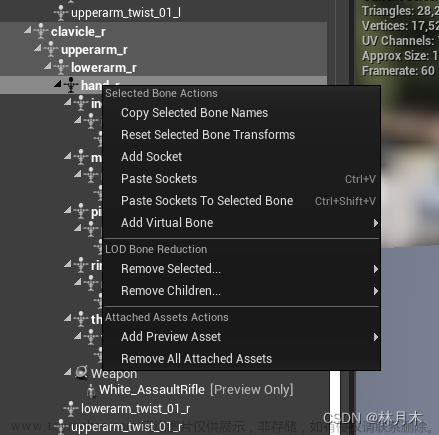步骤:
1.下载游戏资源,链接:https://pan.baidu.com/s/1l2hpeEtIoFcUC4vAhut-ig 提取码:wlcp
2.解压第一节课资源
 双击打开项目:
双击打开项目:

3.新建一个空白工程

设置好项目的存储路径和项目名
4.打开含有游戏资源的虚幻编辑器,右键点击内容,选择迁移

将所有的游戏资源迁移到新项目中

注意:一定要迁移到项目的Content文件夹

这样原来的游戏资源都会复制到新项目中。
将其它的虚幻编辑器关闭,只打开HuiHeGame这个虚幻编辑器
5.在HuiHeGame这个虚幻编辑器中,可以先删除这两张地图

6.双击打开map1,第一次加载可能比较慢

7.加载好地图后,点击一下构建

接下来开始y创建游戏模式、玩家控制、人物等
8.新建一个game文件夹

在该文件夹中新建一个蓝图类

选择游戏模式基础

命名为gameMode1

9.打开设置-》世界场景设置

游戏覆盖模式选为gameMode1,默认pawn类先选为Node

10.在game文件夹中再新建一个蓝图类

选择玩家控制器

命名为playerController1

11.世界场景设置中玩家控制器类选为 playerController1

12.在game文件夹中再创建一个角色蓝图

命名为roleCategory(意义是角色总类,因为游戏中可能多个角色,有玩家角色和敌人角色)

13.选中roleCategory,右键选择创建子Player Role蓝图类

命名为playerRole(玩家角色)

同样的方法再创建一个enemyRole(敌人角色)

14.给playerRole再创建一个子蓝图类

命名为player1(玩家1)

15.双击打开player1,点击Mesh组件,骨骼网格体选为Revenant

将mesh的z轴位置改为-88(让胶囊碰撞体包裹住骨骼)

旋转骨骼90°,将骨骼正方向与蓝色箭头保持一致

16.动画蓝图选为1lantu_C(之后的章节会讲到动画蓝图的制作,这里先使用它)

此时玩家1已将创建完了,接下来创建敌人
17.创建一个enemyRole的子蓝图类

命名为enemy1

双击打开enemy1,选择骨架网格体

调整好骨架的位置和角度
 文章来源:https://www.toymoban.com/news/detail-475933.html
文章来源:https://www.toymoban.com/news/detail-475933.html
接下来创建敌人的动画蓝图文章来源地址https://www.toymoban.com/news/detail-475933.html
到了这里,关于UE4 回合游戏项目 01- 创建人物-玩家角色的文章就介绍完了。如果您还想了解更多内容,请在右上角搜索TOY模板网以前的文章或继续浏览下面的相关文章,希望大家以后多多支持TOY模板网!







![[UE4][C++]调整分屏模式下(本地多玩家)视口的显示位置和区域](https://imgs.yssmx.com/Uploads/2024/02/617371-1.png)